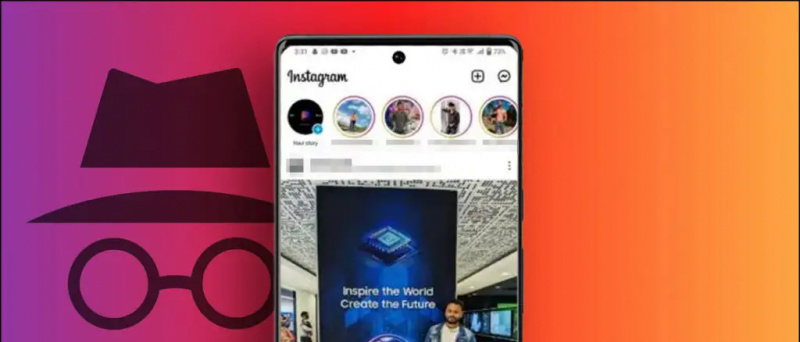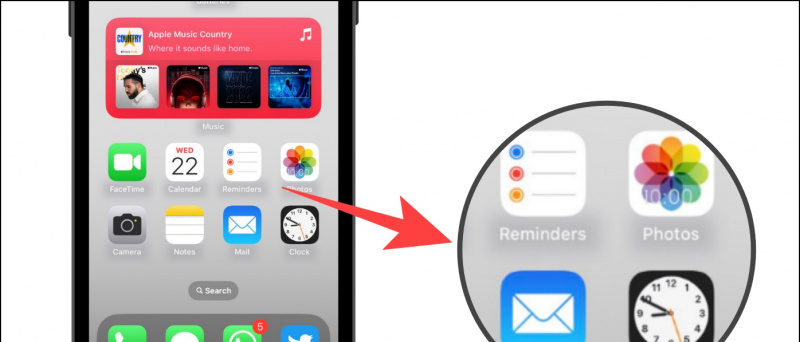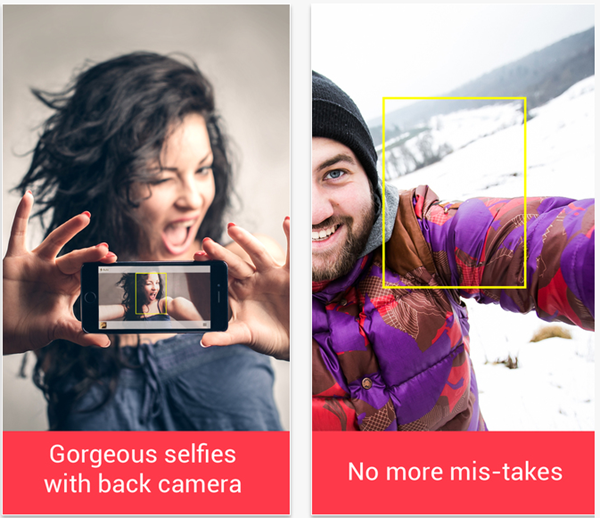Después de introducir la aplicación BHIM con éxito en Android, ahora la aplicación también está lista para los usuarios de iOS. Actualmente, la aplicación es compatible con 35 bancos y está disponible solo en hindi e inglés. Según los informes, pronto se agregarán más idiomas y bancos. Al igual que la versión de Android, el límite por transacción es de 10.000 rupias y 20.000 rupias por día.

encontrar aplicaciones ocultas en iphone 6
¿Cómo descargar?
La aplicación BHIM para iOS está disponible en la App Store de Apple. aquí . La aplicación es gratuita y se puede descargar directamente de la tienda. Uno debe estar atento al logotipo y la palabra clave, ya que se insertan múltiples aplicaciones en la tienda de aplicaciones con una variedad de similitudes. El tamaño de la aplicación es de 9,8 MB, lo que la hace un poco más pesada que la versión de Android.
¿Cómo funciona BHIM para iOS?

La versión de iOS de la aplicación BHIM funciona de manera similar a la versión de Android. Estos son los pasos para realizar diferentes acciones en la aplicación.
Cómo registrarse y enviar dinero a través de BHIM para iOS
- Después de descargar la aplicación, se le pedirá que seleccione el idioma preferido.
- Solo puede elegir entre inglés e hindi.
- El siguiente paso solicita la verificación de su teléfono
- Después de verificar, se le pedirá que configure un código de acceso
- Seleccione el banco de la lista
- Después de seleccionar el banco, seleccione la cuenta preferida si tiene varias cuentas en el mismo banco
- Ahora se le pedirá que configure un PIN UPI de 4 dígitos
- Puede enviar, solicitar, escanear y pagar a través de esta aplicación
- La opción de envío le permite transferir dinero a cualquier persona que tenga un número de teléfono móvil (registrado en el banco) o una dirección de pago UPI.
- La opción de verificar la dirección de pago específica también está presente
- Ahora puede ingresar la cantidad, el PIN de UPI y hacer clic en enviar
Cómo solicitar dinero a través de BHIM para iOS
- También se puede solicitar el pago en un orden similar.
- Después de realizar la solicitud, el beneficiario recibirá una solicitud con su dirección de pago virtual.
- Para autenticar la solicitud, el pagador deberá iniciar sesión en su aplicación de banca móvil.
- El pago se realizará de forma similar.
Cómo escanear y pagar dinero a través de BHIM para iOS
Al igual que cualquier otra plataforma de pago digital, la aplicación BHIM iOS tiene la opción de escanear los códigos QR y realizar el pago. Después de escanear, debe seguir los pasos mencionados anteriormente para autenticar el pago.
como saber si una imagen esta editada con photoshop
Recomendado: Pagos digitales, esquemas de aplicaciones BHIM y más de Union Budget 2017
Otras características de la aplicación BHIM iOS
Además de realizar transacciones, la aplicación BHIM iOS tiene una función en la columna Mi información. Esto resalta todas las transacciones realizadas por el usuario a través de la aplicación junto con las pendientes. La sección de perfil también proporciona su código QR único y la dirección de pago UPI predeterminada. Esto lo puedes compartir con otros usuarios para recibir el pago.
La sección Cuenta bancaria está integrada para permitir a los usuarios restablecer o cambiar el PIN UPI y el saldo de la cuenta corriente. Si un usuario ha cambiado el PIN de UPI en cualquier otra aplicación, puede sincronizarlo para actualizarlo en la aplicación BHIM desde esta sección.
Por ahora, no puede operar varias cuentas simultáneamente. Si necesita cambiar, haga clic en los tres puntos en iOS (Más) - elija Cambiar cuenta. En esta opción, puede seleccionar la cuenta preferida de la lista. Una vez que configure el código de acceso de UPI, no se le pedirá al usuario que lo vuelva a hacer.
Recomendado: Preguntas frecuentes sobre la aplicación BHIM, respuesta a todas las consultas posibles
Lista de bancos con soporte UPI
Por ahora, se enumeran los siguientes bancos:
- Banco de Allahabad
- Andhra Bank
- Eje bancario
- Banco de Baroda
- Banco de la India
- Banco de Maharashtra
- Canara Bank
- Banco sirio católico
- Banco Central de la India
- City Union Bank
- Banco DCB
- Dena Bank
- Banco Federal
- Banco HDFC
- Banco ICICI
- Banco IDBI
- Banco IDFC
- Banca india
- Banco indio de ultramar
- Banco IndusInd
- Banco de Karnataka
- Karur Vysya Bank
- Banco Kitak Mahindra
- Banco de Comercio Oriental
- Banco Nacional de Punjab
- Banco RBL
- Banco del sur de la India
- Banco Standard Chartered
- Banco Estatal de India (SBI)
- Syndicate Bank
- TJSB
- Banco UCO
- Union Bank Of INdia
- Banco Unido de INdia
- Banco Vijaya
- Si Banco
- City Union Bank
Entonces, estas son las características básicas y los pasos para usar la aplicación BHIM para iOS. En un futuro próximo, la aplicación se actualizará con más idiomas y bancos. En comparación con la versión de Android, la aplicación BHIM iOS carece de los puntos de referencia de seguridad. Las características de seguridad agregadas en la versión de Android incluyen la opción de deshabilitar la visibilidad del número de teléfono móvil en la dirección UPI y la opción de restaurar el código de acceso olvidado. También ofrece la opción de revertir un pago recibido.
Comentarios de Facebook